|
Изграждане
на нов възел
|
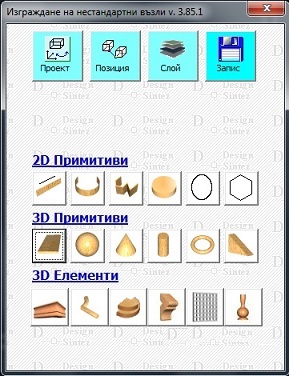
|
Чрез този модул в
програмата вие можете да създадете 3D нестандартни възли (обекти)
посредством набор от изградени поетапно елементи, които да
конструирате, използвайки примитиви. Готовият
възел добавяте към хоризонталното
меню на програмата. По
този
начин създавате ваша собствена библиотека възли, които да използвате в
бъдещите си проекти, разширявайки дизайнерските възможности на
програмата. Примитивите са разделени на двуизмерни и триизмерни, което
определя и възможностите им за изграждане на елементи. 2D- примитивите
не могат да се използват при обединяване, вътрешно изрязване или
изрязване на сечение (операции от лентата с иконите), тъй като не са
обемни тела. Те могат да се преобразуват в такива (3D), стига да
описват затворена област. За тази цел примитивите, затварящи 2D област,
се обединяват (  от лентата с операции) . Указва се размера и на липсващата и до момента
трета (Z) ос на координатната система
от лентата с операции) . Указва се размера и на липсващата и до момента
трета (Z) ос на координатната система  .
Полученият 3D примитив може
да бъде използван заедно със стандартните такива за изработката на
произволни форми в зависимост от целите: обединяване с други тела,
изработка на матрици, изрязване на части. Тъй като при
изграждането на възлите се налага изработката
на разнообразни и различни елементи, използването на няколко
временни работни чертежа е практично и улеснява
работата. Целта е да не се припокриват, прехващат и да не се
променя позицията на вече снадените детайли. Можете да отворите няколко
празни проекта, във всеки да стартирате модула за Изграждане
на нов възел (Създаване на нов възел в
менюто) и отделните елементи да изработвате в отделни чертожни проекти. .
Полученият 3D примитив може
да бъде използван заедно със стандартните такива за изработката на
произволни форми в зависимост от целите: обединяване с други тела,
изработка на матрици, изрязване на части. Тъй като при
изграждането на възлите се налага изработката
на разнообразни и различни елементи, използването на няколко
временни работни чертежа е практично и улеснява
работата. Целта е да не се припокриват, прехващат и да не се
променя позицията на вече снадените детайли. Можете да отворите няколко
празни проекта, във всеки да стартирате модула за Изграждане
на нов възел (Създаване на нов възел в
менюто) и отделните елементи да изработвате в отделни чертожни проекти.
|
|
След
което, използвайки от вертикалното меню операциите Копиране
и Създава копието, да прехвърляте създадените
готови елементи в един проект, където да ги снаждате и обединявате.
Повтарящи се елементи (Дръжки, крака, орнаменти за изрязване) можете да
записвате в отделни проекти по стандартният начин (Операции ->
Запис с ново име), без да ги преобразувате във възли и при необходимост
да ги използвате при създаването на други възли. След приключване на
работа с новия възел трябва да затваряте формата Изграждане
на нов възел и лентата с иконите-операции в противен случай
при следващото и стартиране
Падащият списък Слой
показва всички съдържащи се в
проекта слоеве. За да създадете нов слой трябва да въведете името му
в полето. Той автоматично ще се създаде и ще се свърже със съответния
примитив, който създавате.
Бутона Установява скрива формата
и Ви връща в чертежа, където трябва да укажете точка за позициониране
на примитива.
При създаване на примитива чертежа трябва да
бъде обърнат в режим Поглед отгоре.
|
|

|
Операцията ви връща в
работният чертеж, скривайки
главната формата, без да затваря програмният модул. За манипулации с
обектите в чертежа и работа с лентата с иконите-операции или менютата
на програмата (хоризонтално и вертикално). Формата Изграждане
на нов възел се отваря с иконата -  .
Установеният нов поглед остава активен при позиционирането на
примитивите, докато не бъде променен отново от лентата. .
Установеният нов поглед остава активен при позиционирането на
примитивите, докато не бъде променен отново от лентата.
|
2D
Линия
|

|
Линията е основен
примитив за изграждане на по-сложни елементи от възела. С нейна помощ
можете да изграждате всякакви овални форми, да ги превръщате в област и
създавате от тях тримерни тела. В полетата Дължина по X
и Дължина по Y въвеждате течните размери в см. В
зависимост от това дали линията трябва да бъде хоризонтална или
вертикална, поставете отметка е едно от полетата Без
отклонение по Y или съответно в другото за X. При това
автоматично се игнорира въведеният в другото поле размер, за да
получите линия с точна дължина или височина. Линията се изчерта от
точката, която посочите в чертежа (бутона Установява) от ляво на дясно
или от долу на горе. Ако махнете отметките и в двете полета за Без
отклонение и въведете стойност или само по X или по Y, ще се
начертае линия с отклонение, каквото вие укажете, посочвайки втората
завършваща линията точка в чертежа. Ако сте въвели и в двете линията ще
бъде диагонална. Стойността в поле Височина на линията
създава лента. Не е препоръчително да затваряте елемент, в който
участвува линия с височина, в област.
|
2D
Дъга
|

|
Чертае дъга. Обектът
е лесен за работа и изключително гъвкав. Стойностите на двата ъгъла за
начална и крайна точка са зададени в формата по подразбиране и ако
желаете можете да ги промените. Стойността за Височина
на дъгата изтегля линията на дъгата, създавайки дъга-лента по
Z. Определяте местоположението и в чертежа с бутона Установява.
След което чрез точките за манипулация можете да промените позицията,
да прехванете краищата на дъгата за други обекти, да променяте радиуса.
|
2D Елипса
|
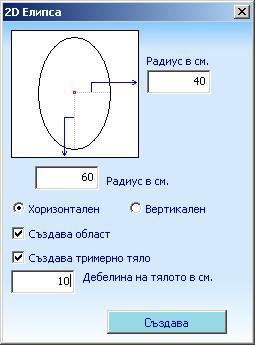
|
Чертае 2D или 3D елипса. За
създаването и трябва да
въведете размерите на двата радиуса в см. В зависимост от конкретният
случай можете да укажете как да бъде създадена елипсата (в Хоризонтално
или Вертикално положение) в погледа , в който се
намирате.
Създава област - Записва създадената
2D елипса като област (регион) с цел екструдиране на солид (например:
под ъгъл).
Създава тримерно тяло - Автоматично
създава от записаната област триизмерно тяло (солид) с въведената
стойност за Дебелина на тялото. Тази опция е
в пряка зависимост от Създава област.
Бутонът Създава ви връща в чертежа,
за да посочите местоположението на централната точка на елипсата.
Ако опцията Създава
област е
изключена, можете ръчно да променяте двата радиуса
чрез точките им за манипулации, като имате в предвид че радиусите им са
в пряка зависимост и вида на елипсата се определя от съотношението
между двата радиуса.
|
2D
Многоъгълник
|

|
Създава
многоъгълник. Трябва да въведете радиуса на окръжността, по която ще се
проектират върховете на многоъгълника. Окръжността не съществува в
действителност,. Тя се използва само като начин за дефиниране на
многоъгълника. Броят на страните не може да бъде по-малък от 3
(триъгълник) и съответства на броя на ъглите. След създаването му в
чертежа може да използвате точките за прихващане по ъглите, за да
промените формата на многоъгълника.
|
|